1、在插入选项卡中点击形状,选择其中的圆角矩形。
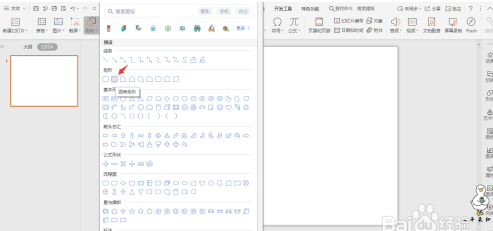
2、在页面上绘制出形状,大小如图所示。

3、点击圆角矩形中的黄色小圆点,调整其弧度。
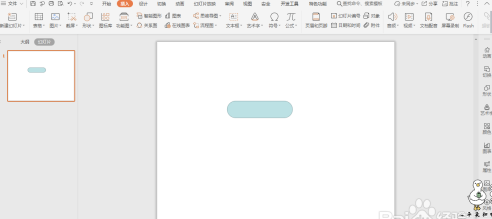
4、按住ctrl键,选中圆角矩形,鼠标拖动进行复制两个。
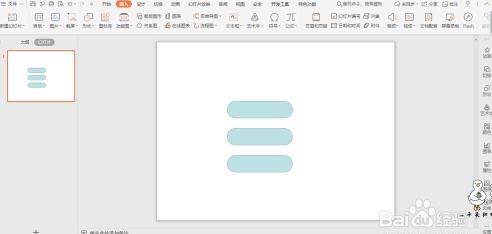
5、三个圆角矩形,摆放成如图所示的位置。
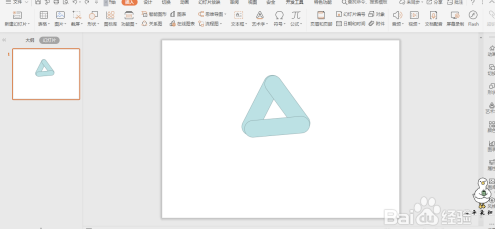
6、最后,为其填充上合适的颜色,设置为无线条,这样圆弧形三角形就制作好了。

时间:2024-10-12 13:13:18
1、在插入选项卡中点击形状,选择其中的圆角矩形。
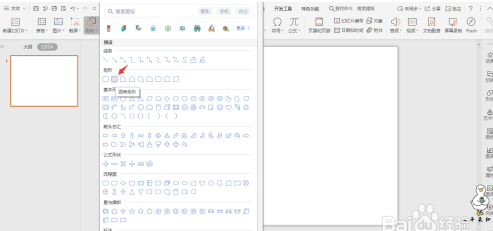
2、在页面上绘制出形状,大小如图所示。

3、点击圆角矩形中的黄色小圆点,调整其弧度。
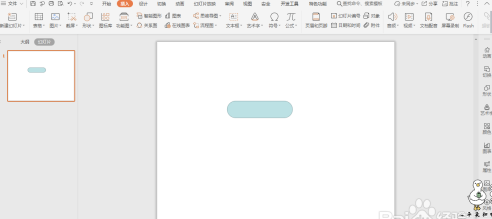
4、按住ctrl键,选中圆角矩形,鼠标拖动进行复制两个。
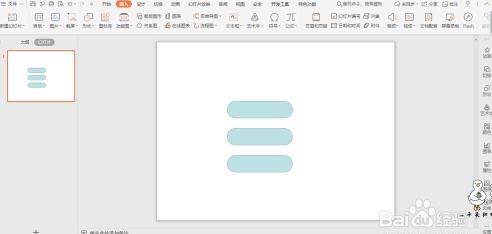
5、三个圆角矩形,摆放成如图所示的位置。
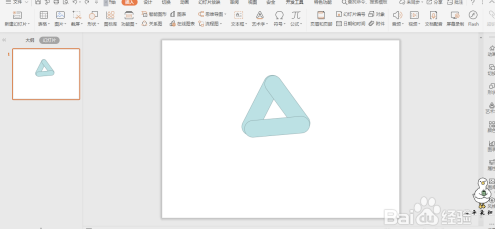
6、最后,为其填充上合适的颜色,设置为无线条,这样圆弧形三角形就制作好了。

